AUX lexus LC500h 2018 Manuel du propriétaire (in French) / Guide de référence rapide Enform - LC 500, LC 500h
[x] Cancel search | Manufacturer: LEXUS, Model Year: 2018, Model line: LC500h, Model: Lexus LC500h 2018Pages: 27, PDF Size: 3.41 MB
Page 2 of 27

* L’état et les alerts varient selon le modèle.
GUIDE DE RÉFÉRENCE RAPIDE SECTION 1
DISPONIBILITÉ DES FONCTIONS
SYSTÈME AUDIO À ÉCRAN LEXUS AVEC REMOTE
Enform Remote (démarrage/arrêt du moteur, verrouillage/déverrouillage des portières, état des
portières / des glaces*, dernier emplacement de stationnement, paramètres des conducteurs invités);
Enform Service Connect (notifications de témoin allumé, bilans de santé du véhicule); Enform Safety
Connect (notification automatique de collision, bouton d’assistance en cas d’urgence (SOS), assistance
routière améliorée, localisation de véhicule volé); compatible avec Apple CarPlay
MC et Android AutoMC.
SYSTÈME DE NAVIGATION LEXUS AVEC REMOTE
Navigation intégrée; Enform Destination Assist; Enform Remote (démarrage/arrêt du moteur,
verrouillage/déverrouillage des portières, état des portières / des glaces*, dernier emplacement de
stationnement, paramètres des conducteurs invités); Enform Service Connect (notifications de
témoin allumé, bilans de santé du véhicule); Enform Safety Connect (notification automatique de
collision, bouton d’assistance en cas d’urgence (SOS), assistance routière améliorée, localisation
de véhicule volé); compatible avec Apple CarPlay
MC et Android AutoMC.
Pour trouver quelles fonctions sont disponibles sur votre véhicule, visitez Lexus.ca/Enform.
Il y a deux niveaux de fonctions. La disponibilité des fonctions dépend du niveau.
2
Page 3 of 27
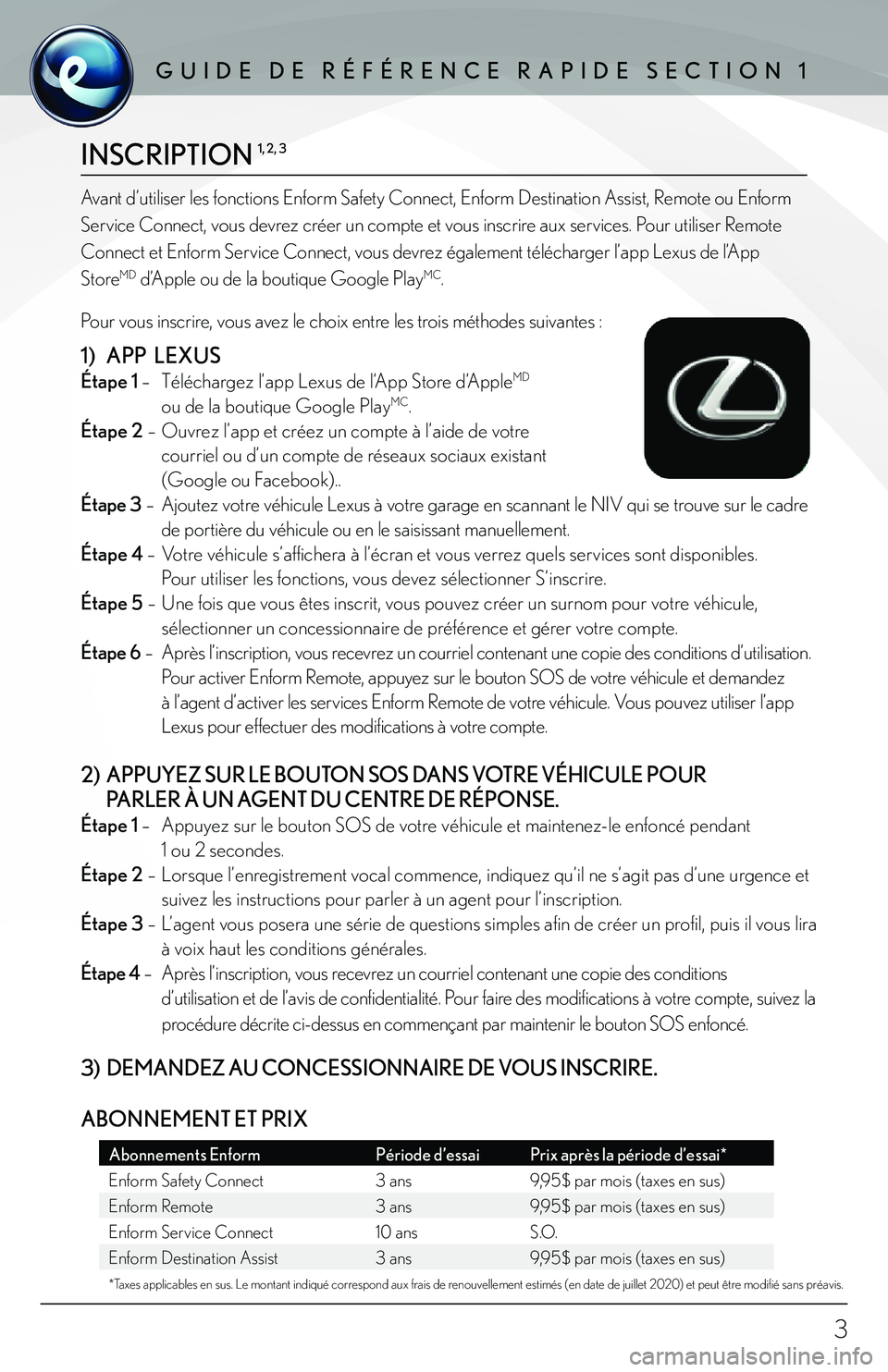
GUIDE DE RÉFÉRENCE RAPIDE SECTION 1GUIDE DE RÉFÉRENCE RAPIDE SECTION 1
INSCRIPTION 1, 2, 3
1) APP LEXUS
Étape 1 – Téléchargez l’app Lexus de l’App Store d’AppleMD
ou de la boutique Google PlayMC.
Étape 2 – Ouvrez l’app et créez un compte à l’aide de votre
courriel ou d’un compte de réseaux sociaux existant
(Google ou Facebook)..
Étape 3 – Ajoutez votre véhicule Lexus à votre garage en scannant le NIV qui se trouve sur le cadre
de portière du véhicule ou en le saisissant manuellement.
Étape 4 – Votre véhicule s’affichera à l’écran et vous verrez quels services sont disponibles.
Pour utiliser les fonctions, vous devez sélectionner S’inscrire.
Étape 5 – Une fois que vous êtes inscrit, vous pouvez créer un surnom pour votre véhicule,
sélectionner un concessionnaire de préférence et gérer votre compte.
Étape 6 – Après l’inscription, vous recevrez un courriel contenant une copie des conditions d’utilisation.
Pour activer Enform Remote, appuyez sur le bouton SOS de votre véhicule et demandez
à l’agent d’activer les services Enform Remote de votre véhicule. Vous pouvez utiliser l’app
Lexus pour effectuer des modifications à votre compte.
2) APPUYEZ SUR LE BOUTON SOS DANS VOTRE VÉHICULE POUR
PARLER À UN AGENT DU CENTRE DE RÉPONSE.
Étape 1 – Appuyez sur le bouton SOS de votre véhicule et maintenez-le enfoncé pendant
1 ou 2 secondes.
Étape 2 – Lorsque l’enregistrement vocal commence, indiquez qu’il ne s’agit pas d’une urgence et
suivez les instructions pour parler à un agent pour l’inscription.
Étape 3 – L’agent vous posera une série de questions simples afin de créer un profil, puis il vous lira
à voix haut les conditions générales.
Étape 4 – Après l’inscription, vous recevrez un courriel contenant une copie des conditions
d’utilisation et de l’avis de confidentialité. Pour faire des modifications à votre compte, suivez la
procédure décrite ci-dessus en commençant par maintenir le bouton SOS enfoncé.
3) DEMANDEZ AU CONCESSIONNAIRE DE VOUS INSCRIRE.
Pour trouver quelles fonctions sont disponibles sur votre véhicule,
visitez Lexus.ca/Enform.
Avant d’utiliser les fonctions Enform Safety Connect, Enform Destination Assist, Remote ou Enform
Service Connect, vous devrez créer un compte et vous inscrire aux services. Pour utiliser Remote
Connect et Enform Service Connect, vous devrez également télécharger l’app Lexus de l’App
Store
MD d’Apple ou de la boutique Google PlayMC.
Pour vous inscrire, vous avez le choix entre les trois méthodes suivantes :
3
Abonnements Enform Période d’essai Prix après la période d’essai*
Enform Safety Connect 3 ans 9,95$ par mois (taxes en sus)
Enform Remote 3 ans 9,95$ par mois (taxes en sus)
Enform Service Connect 10 ans S.O.
Enform Destination Assist 3 ans 9,95$ par mois (taxes en sus)
*Taxes applicables en sus. Le montant indiqué correspond aux frais de renouvellement estimés (en date de juillet 2020) et peut être modifié sans préavis.
ABONNEMENT ET PRIX
Page 4 of 27
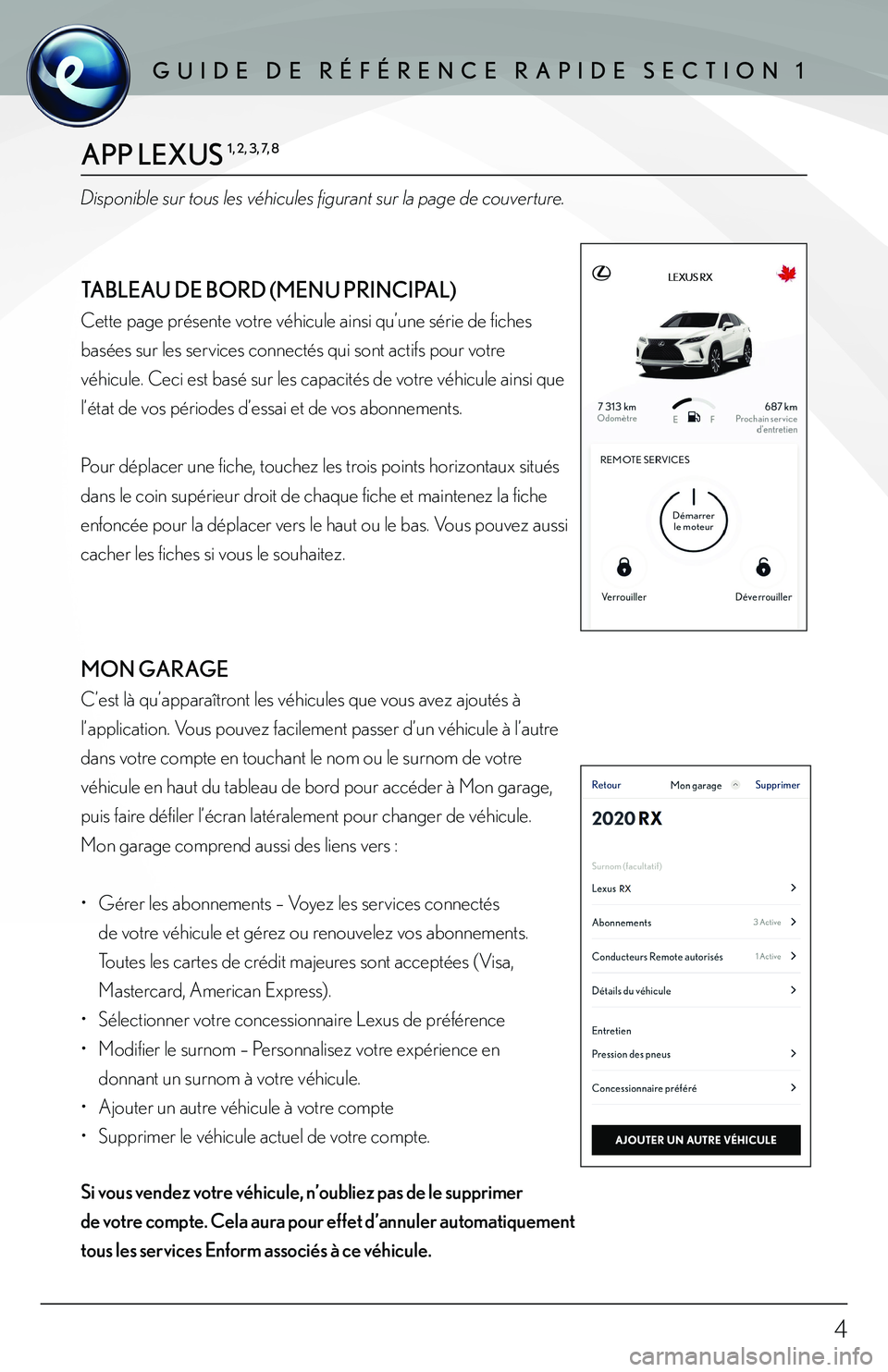
APP LEXUS 1, 2, 3, 7, 8
Disponible sur tous les véhicules figurant sur la page de couverture.
TABLEAU DE BORD (MENU PRINCIPAL)
Cette page présente votre véhicule ainsi qu’une série de fiches
basées sur les services connectés qui sont actifs pour votre
véhicule. Ceci est basé sur les capacités de votre véhicule ainsi que
l’état de vos périodes d’essai et de vos abonnements.
Pour déplacer une fiche, touchez les trois points horizontaux situés
dans le coin supérieur droit de chaque fiche et maintenez la fiche
enfoncée pour la déplacer vers le haut ou le bas. Vous pouvez aussi
cacher les fiches si vous le souhaitez.
MON GARAGE
C’est là qu’apparaîtront les véhicules que vous avez ajoutés à
l’application. Vous pouvez facilement passer d’un véhicule à l’autre
dans votre compte en touchant le nom ou le surnom de votre
véhicule en haut du tableau de bord pour accéder à Mon garage,
puis faire défiler l’écran latéralement pour changer de véhicule.
Mon garage comprend aussi des liens vers :
• Gérer les abonnements – Voyez les services connectés
de votre véhicule et gérez ou renouvelez vos abonnements.
Toutes les cartes de crédit majeures sont acceptées (Visa,
Mastercard, American Express).
• Sélectionner votre concessionnaire Lexus de préférence
• Modifier le surnom – Personnalisez votre expérience en
donnant un surnom à votre véhicule.
• Ajouter un autre véhicule à votre compte
• Supprimer le véhicule actuel de votre compte.
4
GUIDE DE RÉFÉRENCE RAPIDE SECTION 1
Si vous vendez votre véhicule, n’oubliez pas de le supprimer
de votre compte. Cela aura pour effet d’annuler automatiquement
tous les services Enform associés à ce véhicule.
Page 5 of 27
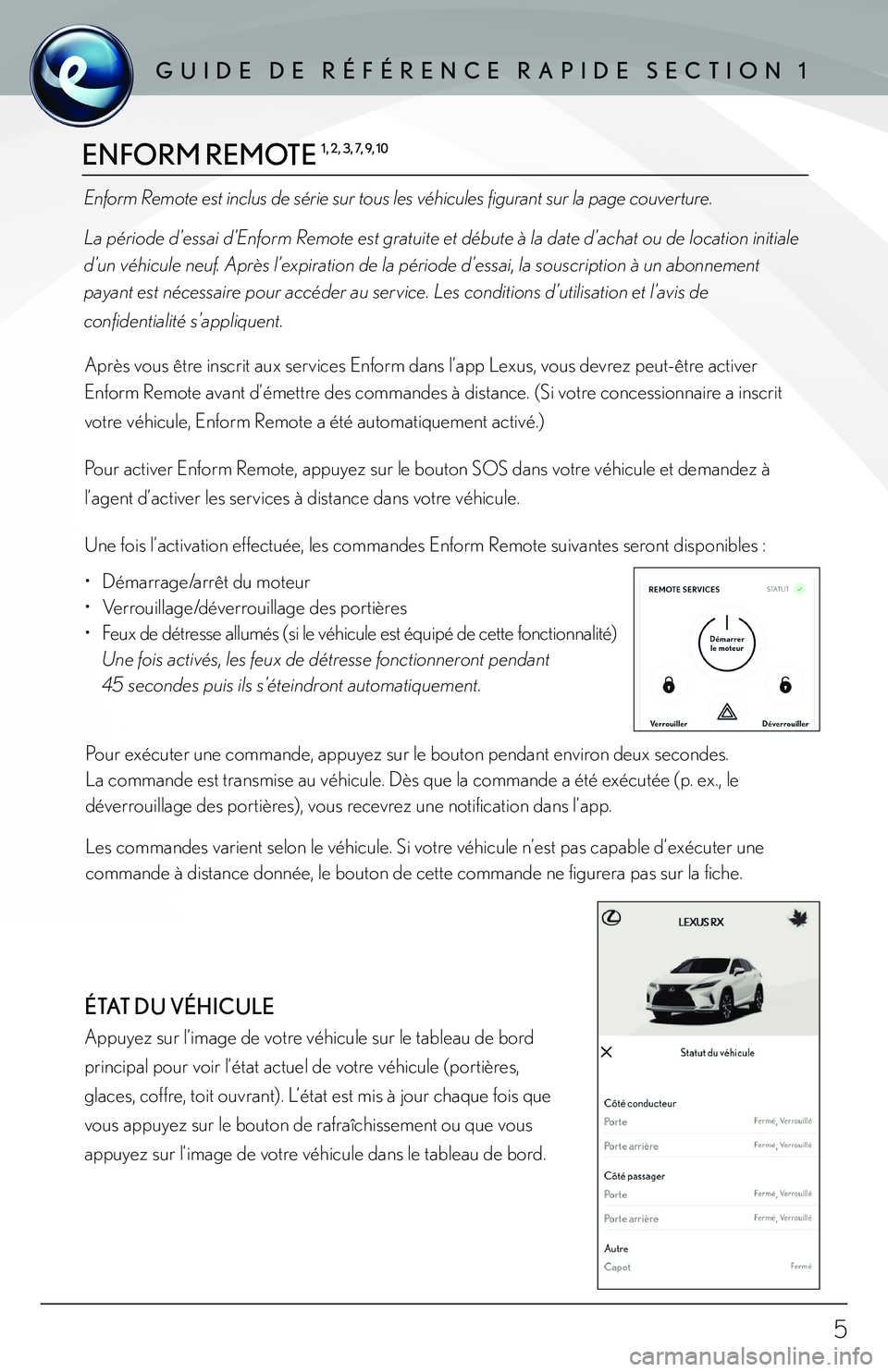
ENFORM REMOTE 1, 2, 3, 7, 9, 10
Enform Remote est inclus de série sur tous les véhicules figurant sur la page couverture.
La période d’essai d’Enform Remote est gratuite et débute à la date d’achat ou de location initiale
d’un véhicule neuf. Après l’expiration de la période d’essai, la souscription à un abonnement
payant est nécessaire pour accéder au service. Les conditions d’utilisation et l’avis de
confidentialité s’appliquent.
Après vous être inscrit aux services Enform dans l’app Lexus, vous devrez peut-être activer
Enform Remote avant d’émettre des commandes à distance. (Si votre concessionnaire a inscrit
votre véhicule, Enform Remote a été automatiquement activé.)
Pour activer Enform Remote, appuyez sur le bouton SOS dans votre véhicule et demandez à
l’agent d’activer les services à distance dans votre véhicule.
5
Une fois l’activation effectuée, les commandes Enform Remote suivantes seront disponibles :
• Démarrage/arrêt du moteur
• Verrouillage/déverrouillage des portières
• Feux de détresse allumés (si le véhicule est équipé de cette fonctionnalité)
Une fois activés, les feux de détresse fonctionneront pendant
45 secondes puis ils s’éteindront automatiquement.
Pour exécuter une commande, appuyez sur le bouton pendant environ deux secondes.
La commande est transmise au véhicule. Dès que la commande a été exécutée (p. ex., le
déverrouillage des portières), vous recevrez une notification dans l’app.
Les commandes varient selon le véhicule. Si votre véhicule n’est pas capable d’exécuter une
commande à distance donnée, le bouton de cette commande ne figurera pas sur la fiche.
GUIDE DE RÉFÉRENCE RAPIDE SECTION 1GUIDE DE RÉFÉRENCE RAPIDE SECTION 1
ÉTAT DU VÉHICULE
Appuyez sur l’image de votre véhicule sur le tableau de bord
principal pour voir l’état actuel de votre véhicule (portières,
glaces, coffre, toit ouvrant). L’état est mis à jour chaque fois que
vous appuyez sur le bouton de rafraîchissement ou que vous
appuyez sur l’image de votre véhicule dans le tableau de bord.
Page 7 of 27

7
GUIDE DE RÉFÉRENCE RAPIDE SECTION 1GUIDE DE RÉFÉRENCE RAPIDE SECTION 1
L’ASSISTANT GOOGLE
2, 3, 4, 7
Si votre véhicule est équipé de Enform Remote et que vous avez un abonnement actif ou d’essai, vous pouvez
utiliser un appareil compatible avec l’Assistant Google pour choisir les commandes à distance à l’aide de
l’Action Lexus pour l’Assistant Google.
1. Vérifiez que votre véhicule est équipé de Enform Remote et que vous êtes activement inscrit à ce service.
(Les fonctions de Enform Remote nécessitent un abonnement ou un essai actif.)
2. Connectez-vous à votre compte Google dans l’app Assistant Google. (Remarque : l’Assistant Google est
intégré aux appareils équipés d’Android 10.0.)
3. Une fois l’app ouverte, dites « Demander à Lexus ». L’Assistant Google vous dira ensuite que votre
compte Lexus doit être associé à Google. Dites « OK » et l’écran de connexion à l’app Lexus apparaîtra.
Connectez-vous à l’aide de vos identifiants pour l’app Lexus.
4. L’écran d’association du véhicule s’affichera et vous demandera de créer un code NIP à 4 chiffres. (Il
n’est pas nécessaire que ce NIP corresponde à votre NIP Lexus, si vous en avez un. Il sert seulement à
autoriser certaines commandes sensibles, comme le démarrage du véhicule ou le déverrouillage des
portières.) Lorsque vous êtes prêt, appuyez sur « Enregistrer ». Google devrait maintenant être associé à
votre compte Enform.
Voici des exemples de commandes que vous pouvez exécuter :
• « Ok Google, demande à Lexus de démarrer ma voiture. »
• « Ok Google, demande à Lexus d’arrêter ma voiture. »
• « Ok Google, demande à Lexus si ma voiture est en marche. »
• « Ok Google, dis à Lexus de déverrouiller mes portières. »
• « Ok Google, dis à Lexus de verrouiller mes portières. »
• « Ok Google, demande à Lexus si mes portières sont verrouillées. »
• « Ok Google, demande à Lexus de vérifier le niveau d’essence. »
Page 8 of 27
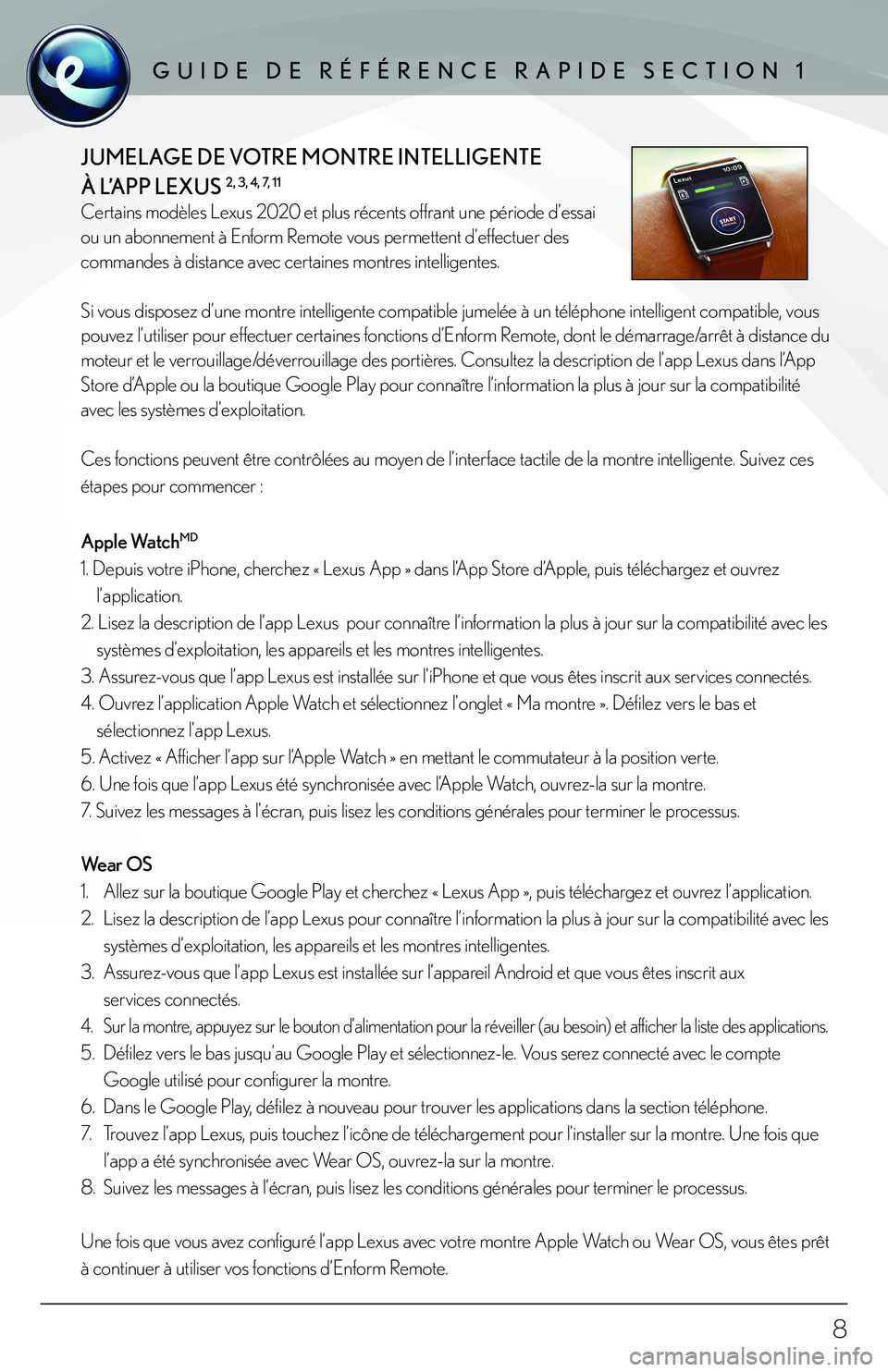
8
GUIDE DE RÉFÉRENCE RAPIDE SECTION 1
JUMELAGE DE VOTRE MONTRE INTELLIGENTE
À L’APP LEXUS
2, 3, 4, 7, 11
Certains modèles Lexus 2020 et plus récents offrant une période d’essai
ou un abonnement à Enform Remote vous permettent d’effectuer des
commandes à distance avec certaines montres intelligentes.
Si vous disposez d’une montre intelligente compatible jumelée à un téléphone intelligent\
compatible, vous
pouvez l’utiliser pour effectuer certaines fonctions d’Enform Remote, dont le démarrage/arrêt à distance du
moteur et le verrouillage/déverrouillage des portières. Consultez la description de l’app Lexus dans l’App
Store d’Apple ou la boutique Google Play pour connaître l’information la plus à jour sur la compatibilité
avec les systèmes d’exploitation.
Ces fonctions peuvent être contrôlées au moyen de l’interface tactile de la montre intelligente. Suivez ces
étapes pour commencer :
Apple Watch
MD
1. Depuis votre iPhone, cherchez « Lexus App » dans l’App Store d’Apple, puis téléchargez et ouvrez l’application.
2. Lisez la description de l’app Lexus pour connaître l’information la plus à jour sur la compatibilité avec les systèmes d’exploitation, les appareils et les montres intelligentes.
3. Assurez-vous que l’app Lexus est installée sur l’iPhone et que vous êtes inscrit aux services connectés.
4. Ouvrez l’application Apple Watch et sélectionnez l’onglet « Ma montre ». Défilez vers le bas et sélectionnez l’app Lexus.
5. Activez « Afficher l’app sur l’Apple Watch » en mettant le commutateur à la position verte.
6. Une fois que l’app Lexus été synchronisée avec l’Apple Watch, ouvrez-la sur la montre.
7. Suivez les messages à l’écran, puis lisez les conditions générales pour terminer le processus.
Wear OS
1. Allez sur la boutique Google Play et cherchez « Lexus App », puis téléchargez et ouvrez l’application.
2. Lisez la description de l’app Lexus pour connaître l’information la plus à jour sur la compatibilité avec les
systèmes d’exploitation, les appareils et les montres intelligentes.
3. Assurez-vous que l’app Lexus est installée sur l’appareil Android et que vous êtes inscrit aux
services connectés.
4. Sur la montre, appuyez sur le bouton d’alimentation pour la réveiller (au besoin) et afficher la liste des applications.
5. Défilez vers le bas jusqu’au Google Play et sélectionnez-le. Vous serez connecté avec le compte
Google utilisé pour configurer la montre.
6. Dans le Google Play, défilez à nouveau pour trouver les applications dans la section téléphone.
7. Trouvez l’app Lexus, puis touchez l’icône de téléchargement pour l’installer sur la montre. Une fois que
l’app a été synchronisée avec Wear OS, ouvrez-la sur la montre.
8. Suivez les messages à l’écran, puis lisez les conditions générales pour terminer le processus.
Une fois que vous avez configuré l’app Lexus avec votre montre Apple Watch ou Wear OS, vous êtes prêt
à continuer à utiliser vos fonctions d’Enform Remote.
Page 12 of 27
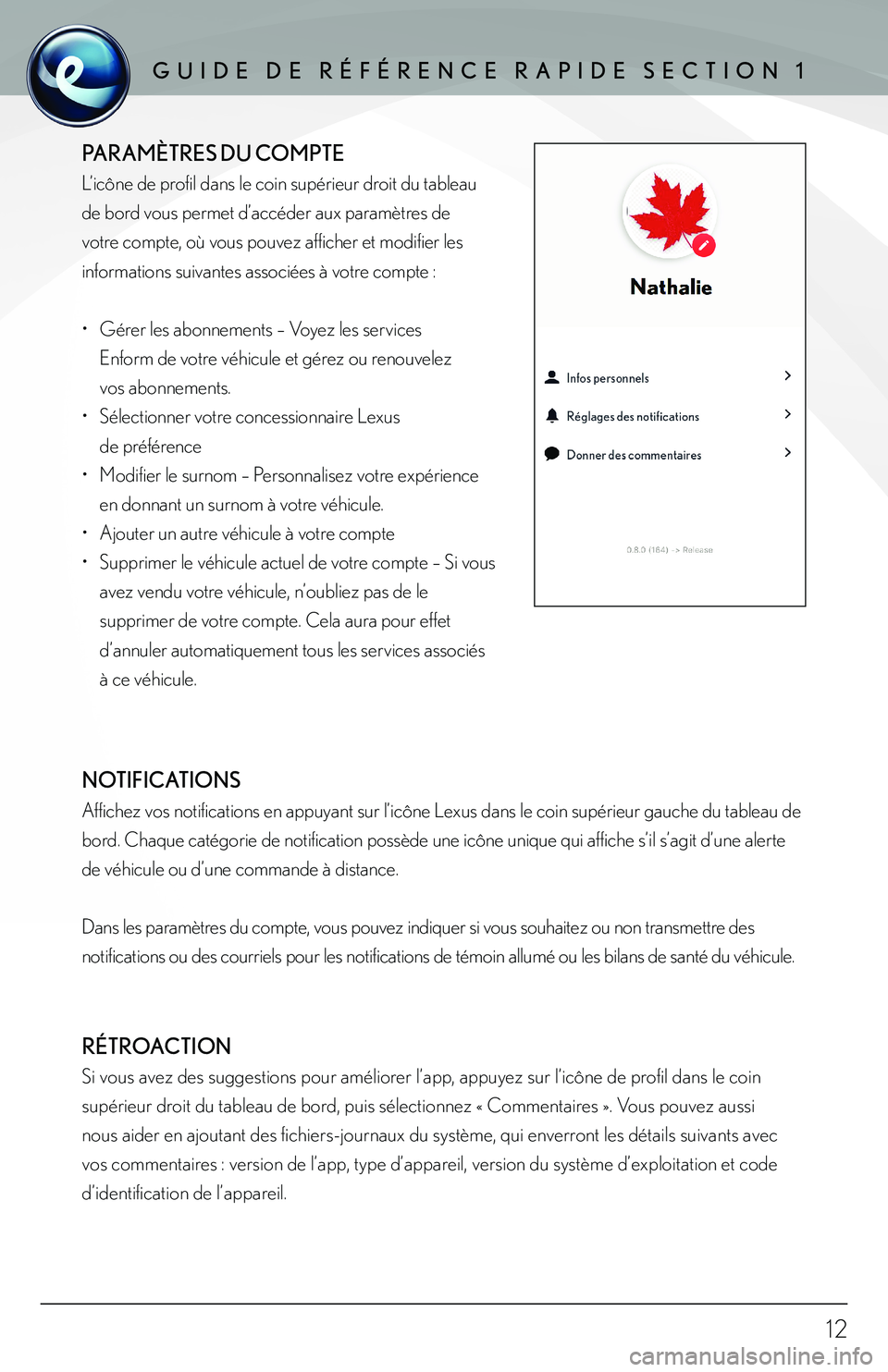
12
PARAMÈTRES DU COMPTE
L’icône de profil dans le coin supérieur droit du tableau
de bord vous permet d’accéder aux paramètres de
votre compte, où vous pouvez afficher et modifier les
informations suivantes associées à votre compte :
• Gérer les abonnements – Voyez les services
Enform de votre véhicule et gérez ou renouvelez
vos abonnements.
• Sélectionner votre concessionnaire Lexus
de préférence
• Modifier le surnom – Personnalisez votre expérience
en donnant un surnom à votre véhicule.
• Ajouter un autre véhicule à votre compte
• Supprimer le véhicule actuel de votre compte – Si vous
avez vendu votre véhicule, n’oubliez pas de le
supprimer de votre compte. Cela aura pour effet
d’annuler automatiquement tous les services associés
à ce véhicule.
NOTIFICATIONS
Affichez vos notifications en appuyant sur l’icône Lexus dans le coin supérieur gauche du tableau de
bord. Chaque catégorie de notification possède une icône unique qui affiche s’il s’agit d’une alerte
de véhicule ou d’une commande à distance.
Dans les paramètres du compte, vous pouvez indiquer si vous souhaitez ou non transmettre des
notifications ou des courriels pour les notifications de témoin allumé ou les bilans de santé du véhicule.
RÉTROACTION
Si vous avez des suggestions pour améliorer l’app, appuyez sur l’icône de profil dans le coin
supérieur droit du tableau de bord, puis sélectionnez « Commentaires ». Vous pouvez aussi
nous aider en ajoutant des fichiers-journaux du système, qui enverront les détails suivants avec
vos commentaires : version de l’app, type d’appareil, version du système d’exploitation et code
d’identification de l’appareil.
GUIDE DE RÉFÉRENCE RAPIDE SECTION 1
Page 13 of 27
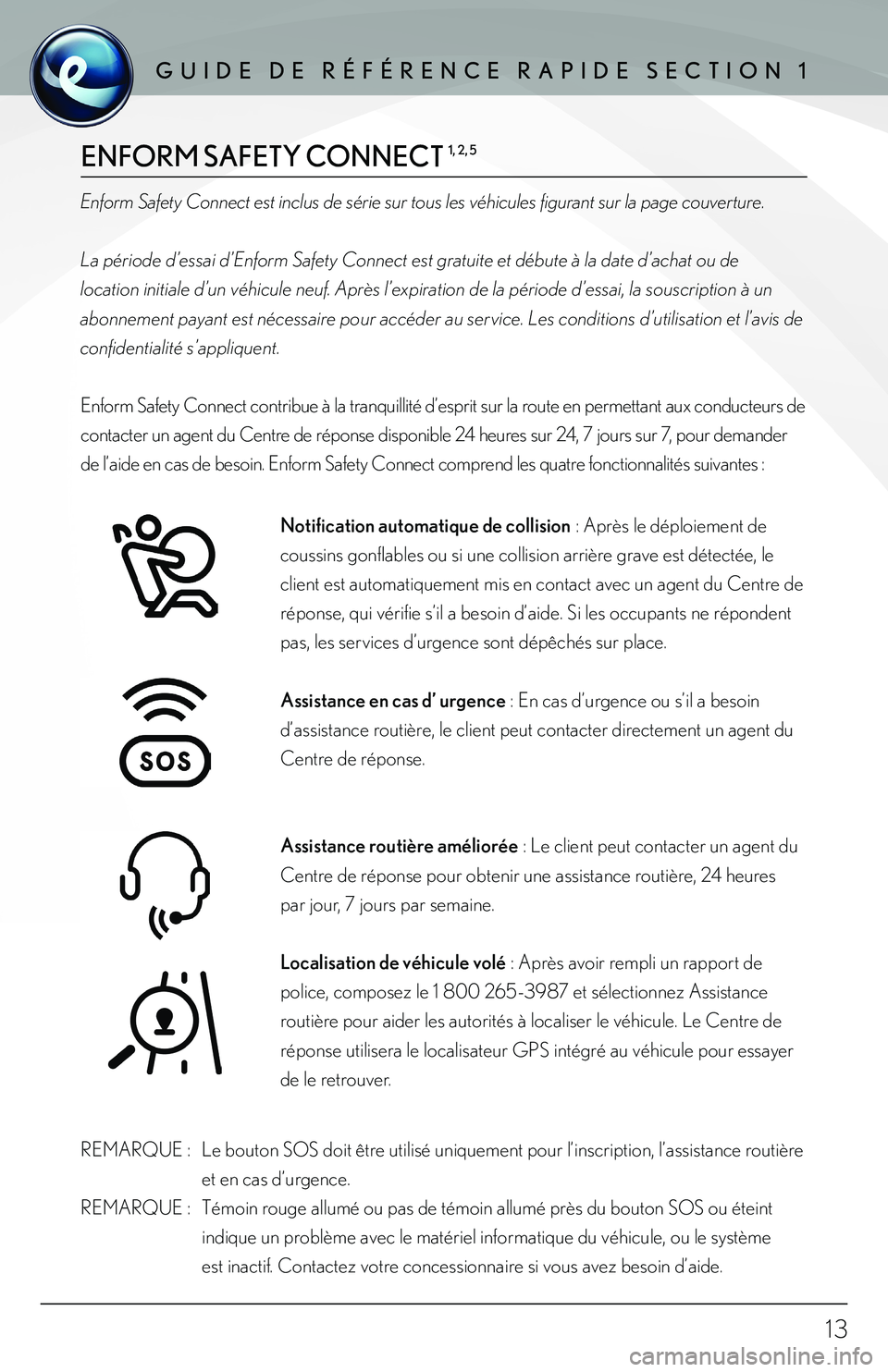
13
GUIDE DE RÉFÉRENCE RAPIDE SECTION 1GUIDE DE RÉFÉRENCE RAPIDE SECTION 1
ENFORM SAFETY CONNECT 1, 2, 5
Enform Safety Connect est inclus de série sur tous les véhicules figurant sur la page couverture.
La période d’essai d’Enform Safety Connect est gratuite et débute à la date d’achat ou de
location initiale d’un véhicule neuf. Après l’expiration de la période d’essai, la souscription à un
abonnement payant est nécessaire pour accéder au service. Les conditions d’utilisation et l’avis de
confidentialité s’appliquent.
Enform Safety Connect contribue à la tranquillité d’esprit sur la route en permettant aux conducteurs de
contacter un agent du Centre de réponse disponible 24 heures sur 24, 7 jours sur 7, pour demander
de l’aide en cas de besoin. Enform Safety Connect comprend les quatre fonctionnalités suivantes :
REMARQUE : Le bouton SOS doit être utilisé uniquement pour l’inscription, l’assistance routière
et en cas d’urgence.
REMARQUE : Témoin rouge allumé ou pas de témoin allumé près du bouton SOS ou éteint
indique un problème avec le matériel informatique du véhicule, ou le système
est inactif. Contactez votre concessionnaire si vous avez besoin d’aide.Notification automatique de collision : Après le déploiement de
coussins gonflables ou si une collision arrière grave est détectée, le
client est automatiquement mis en contact avec un agent du Centre de
réponse, qui vérifie s’il a besoin d’aide. Si les occupants ne répondent
pas, les services d’urgence sont dépêchés sur place.
Assistance en cas d’ urgence : En cas d’urgence ou s’il a besoin
d’assistance routière, le client peut contacter directement un agent du
Centre de réponse.
Assistance routière améliorée : Le client peut contacter un agent du
Centre de réponse pour obtenir une assistance routière, 24 heures
par jour, 7 jours par semaine.
Localisation de véhicule volé : Après avoir rempli un rapport de
police, composez le 1 800 265-3987 et sélectionnez Assistance
routière pour aider les autorités à localiser le véhicule. Le Centre de
réponse utilisera le localisateur GPS intégré au véhicule pour essayer
de le retrouver.
Page 17 of 27
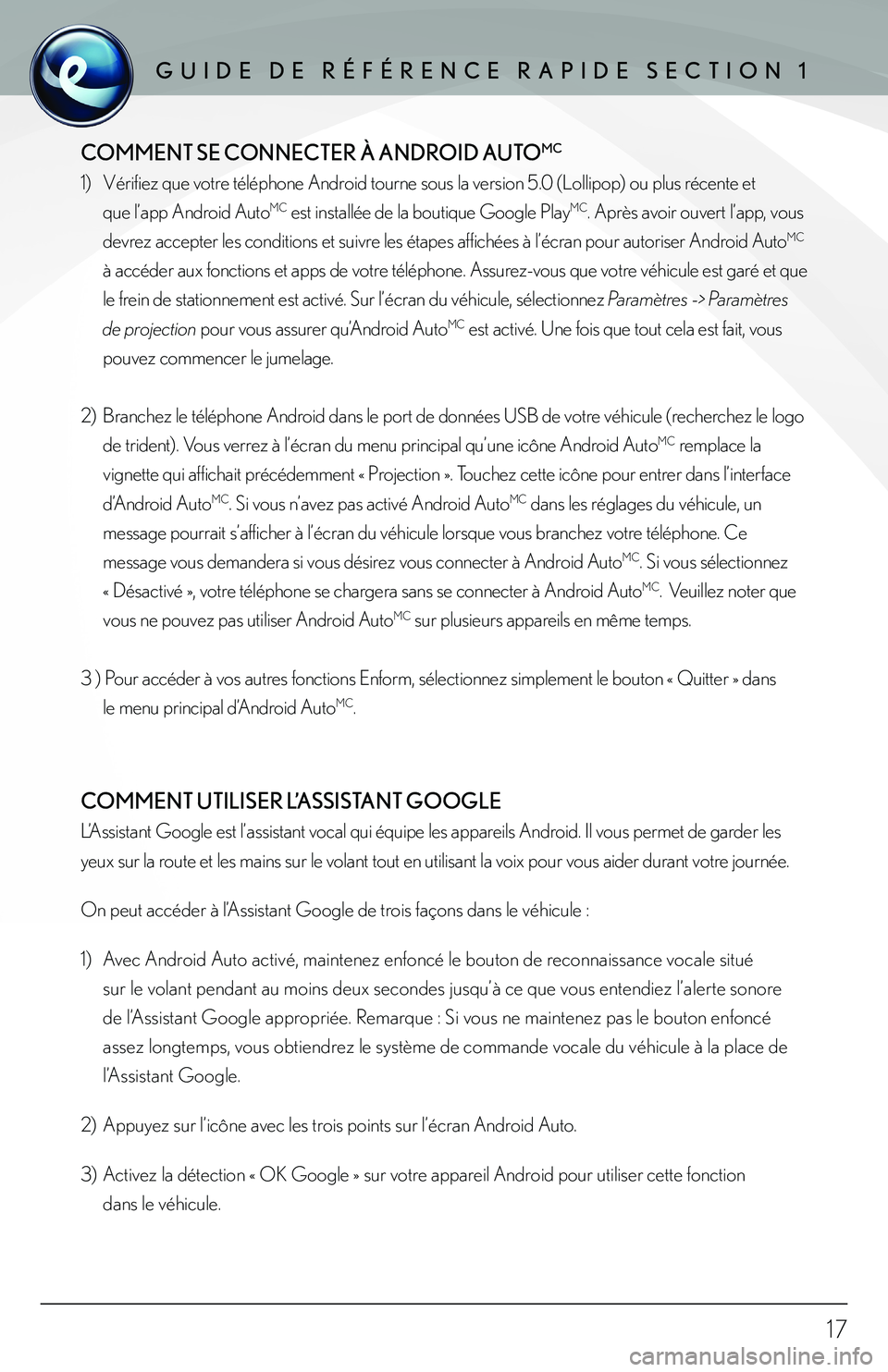
17
GUIDE DE RÉFÉRENCE RAPIDE SECTION 1GUIDE DE RÉFÉRENCE RAPIDE SECTION 1
COMMENT SE CONNECTER À ANDROID AUTO
MC
1) Vérifiez que votre téléphone Android tourne sous la version 5.0 (Lollipop) ou plus récente et
que l’app Android Auto
MC est installée de la boutique Google PlayMC. Après avoir ouvert l’app, vous
devrez accepter les conditions et suivre les étapes affichées à l’écran pour autoriser Android Auto
MC
à accéder aux fonctions et apps de votre téléphone. Assurez-vous que votre véhicule est garé et que
le frein de stationnement est activé. Sur l’écran du véhicule, sélectionnez Paramètres -> Paramètres
de projection pour vous assurer qu’Android Auto
MC est activé. Une fois que tout cela est fait, vous
pouvez commencer le jumelage.
2) Branchez le téléphone Android dans le port de données USB de votre véhicule (recherchez le logo
de trident). Vous verrez à l’écran du menu principal qu’une icône Android Auto
MC remplace la
vignette qui affichait précédemment « Projection ». Touchez cette icône pour entrer dans l’interface
d’Android Auto
MC. Si vous n’avez pas activé Android AutoMC dans les réglages du véhicule, un
message pourrait s’afficher à l’écran du véhicule lorsque vous branchez votre téléphone. Ce
message vous demandera si vous désirez vous connecter à Android Auto
MC. Si vous sélectionnez
« Désactivé », votre téléphone se chargera sans se connecter à Android Auto
MC. Veuillez noter que
vous ne pouvez pas utiliser Android Auto
MC sur plusieurs appareils en même temps.
3 ) Pour accéder à vos autres fonctions Enform, sélectionnez simplement le bouton « Quitter » dans
le menu principal d’Android Auto
MC.
COMMENT UTILISER L’ASSISTANT GOOGLE
L’Assistant Google est l’assistant vocal qui équipe les appareils Android. Il vous permet de garder les
yeux sur la route et les mains sur le volant tout en utilisant la voix pour vous aider durant votre journée.
On peut accéder à l’Assistant Google de trois façons dans le véhicule :
1) Avec Android Auto activé, maintenez enfoncé le bouton de reconnaissance vocale situé
sur le volant pendant au moins deux secondes jusqu’à ce que vous entendiez l’alerte sonore
de l’Assistant Google appropriée. Remarque : Si vous ne maintenez pas le bouton enfoncé
assez longtemps, vous obtiendrez le système de commande vocale du véhicule à la place de
l’Assistant Google.
2) Appuyez sur l’icône avec les trois points sur l’écran Android Auto.
3) Activez la détection « OK Google » sur votre appareil Android pour utiliser cette fonction
dans le véhicule.
Page 19 of 27
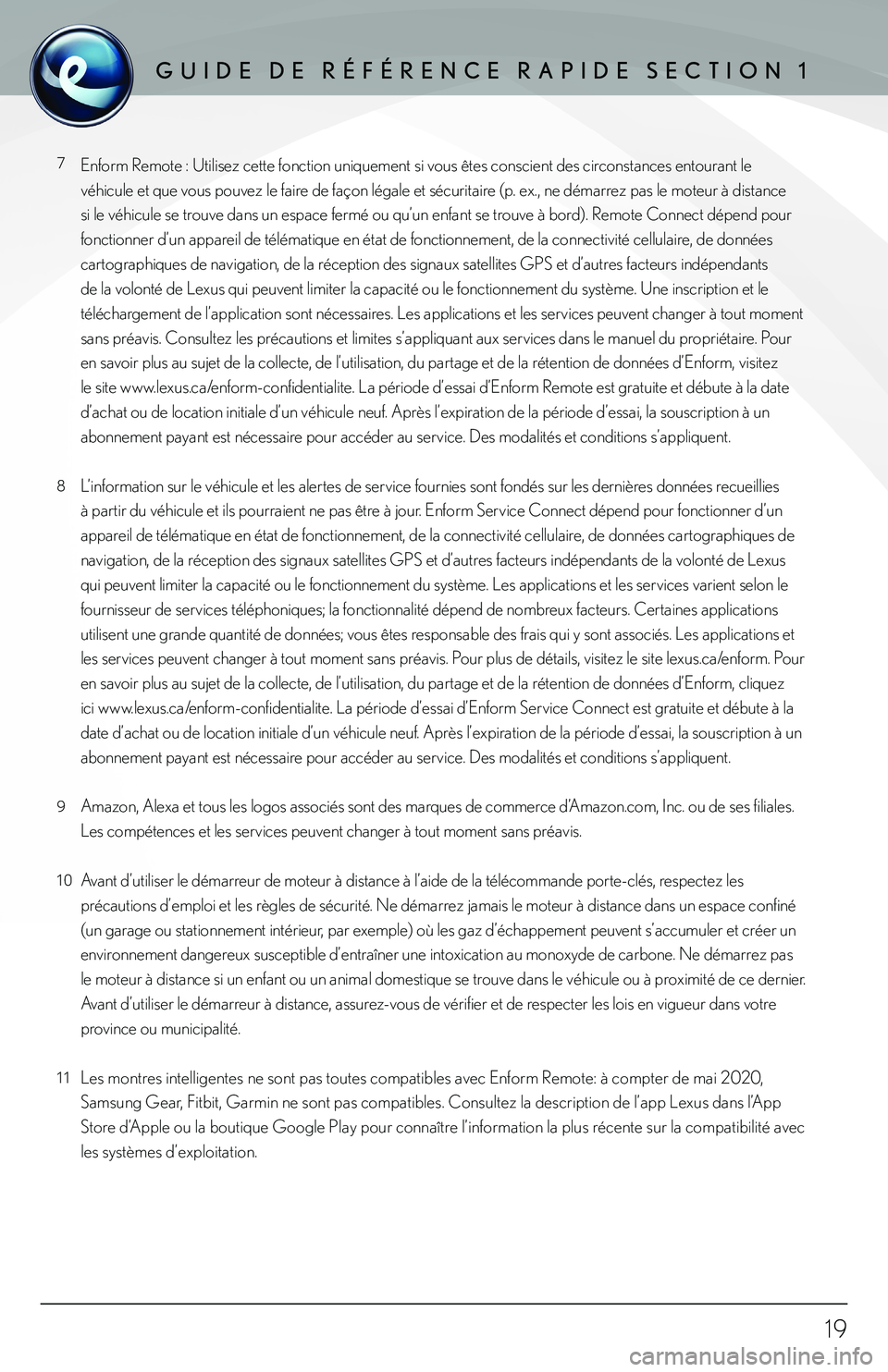
19
GUIDE DE RÉFÉRENCE RAPIDE SECTION 1GUIDE DE RÉFÉRENCE RAPIDE SECTION 1
Enform Remote : Utilisez cette fonction uniquement si vous êtes conscient des circonstances entourant le
véhicule et que vous pouvez le faire de façon légale et sécuritaire (p. ex., ne démarrez pas le moteur à distance
si le véhicule se trouve dans un espace fermé ou qu’un enfant se trouve à bord). Remote Connect dépend pour
fonctionner d’un appareil de télématique en état de fonctionnement, de la connectivité cellulaire, de données
cartographiques de navigation, de la réception des signaux satellites GPS et d’autres facteurs indépendants
de la volonté de Lexus qui peuvent limiter la capacité ou le fonctionnement du système. Une inscription et le
téléchargement de l’application sont nécessaires. Les applications et les services peuvent changer à tout moment
sans préavis. Consultez les précautions et limites s’appliquant aux services dans le manuel du propriétaire. Pour
en savoir plus au sujet de la collecte, de l’utilisation, du partage et de la rétention de données d’Enform, visitez
le site www.lexus.ca/enform-confidentialite. La période d’essai d’Enform Remote est gratuite et débute à la date
d’achat ou de location initiale d’un véhicule neuf. Après l’expiration de la période d’essai, la souscription à un
abonnement payant est nécessaire pour accéder au service. Des modalités et conditions s’appliquent.
L’information sur le véhicule et les alertes de service fournies sont fondés sur les dernières données recueillies
à partir du véhicule et ils pourraient ne pas être à jour. Enform Service Connect dépend pour fonctionner d’un
appareil de télématique en état de fonctionnement, de la connectivité cellulaire, de données cartographiques de
navigation, de la réception des signaux satellites GPS et d’autres facteurs indépendants de la volonté de Lexus
qui peuvent limiter la capacité ou le fonctionnement du système. Les applications et les services varient selon le
fournisseur de services téléphoniques; la fonctionnalité dépend de nombreux facteurs. Certaines applications
utilisent une grande quantité de données; vous êtes responsable des frais qui y sont associés. Les applications et
les services peuvent changer à tout moment sans préavis. Pour plus de détails, visitez le site lexus.ca/enform. Pour
en savoir plus au sujet de la collecte, de l’utilisation, du partage et de la rétention de données d’Enform, cliquez
ici www.lexus.ca/enform-confidentialite. La période d’essai d’Enform Service Connect est gratuite et débute à la
date d’achat ou de location initiale d’un véhicule neuf. Après l’expiration de la période d’essai, la souscription à un
abonnement payant est nécessaire pour accéder au service. Des modalités et conditions s’appliquent.
Amazon, Alexa et tous les logos associés sont des marques de commerce d’Amazon.com, Inc. ou de ses filiales.
Les compétences et les services peuvent changer à tout moment sans préavis.
Avant d’utiliser le démarreur de moteur à distance à l’aide de la télécommande porte-clés, respectez les
précautions d’emploi et les règles de sécurité. Ne démarrez jamais le moteur à distance dans un espace confiné
(un garage ou stationnement intérieur, par exemple) où les gaz d’échappement peuvent s’accumuler et créer un
environnement dangereux susceptible d’entraîner une intoxication au monoxyde de carbone. Ne démarrez pas
le moteur à distance si un enfant ou un animal domestique se trouve dans le véhicule ou à proximité de ce dernier.
Avant d’utiliser le démarreur à distance, assurez-vous de vérifier et de respecter les lois en vigueur dans votre
province ou municipalité.
Les montres intelligentes ne sont pas toutes compatibles avec Enform Remote: à compter de mai 2020,
Samsung Gear, Fitbit, Garmin ne sont pas compatibles. Consultez la description de l’app Lexus dans l’App
Store d’Apple ou la boutique Google Play pour connaître l’information la plus récente sur la compatibilité avec
les systèmes d’exploitation.7
8
9
10
11